随着互联网技术的飞速发展,家庭网络已经成为我们日常生活和工作不可或缺的一部分。高速上行路由器的设置对于提升家庭网络体验尤为重要。在本文中,我们将详细探...
2025-04-10 0 路由器设置
在当今数字化时代,宽带路由器已经成为家庭和办公室中不可或缺的设备。它负责将网络信号分发给连接到它的每一个设备,确保人们可以自由地上网浏览、工作和娱乐。然而,在新购买路由器或更换设备时,一些用户可能会对设置路由器以及遇到连接问题时的解决步骤感到困惑。本文将详细介绍路由器的设置网址是什么,以及完成设置后依然无法上网时的处理方法。
路由器设置网址,通常被称为管理界面或者登录界面,是用户访问路由器后台管理页面的入口。一般情况下,可以按照以下步骤进行访问:
1.确保路由器已经通电,并且所有连接线缆都已经正确连接。
2.将电脑或手机连接到路由器,可以通过有线或无线的方式。
3.打开浏览器,在地址栏输入常见的路由器IP地址,如192.168.0.1或192.168.1.1。
注意:以上IP地址并不是所有路由器的默认地址,不同品牌和型号的路由器可能有不同的访问地址。如果上述地址无法访问,可以查阅路由器底部的标签或说明书,那里通常会有正确的IP地址。

在找到路由器的管理界面地址之后,你需要进行登录:
1.在浏览器地址栏输入路由器的管理界面IP地址,按回车键。
2.输入路由器的默认用户名和密码。这些信息一般也标在路由器背部或用户手册中。
提示:为了安全起见,建议在首次登录后立即更改默认的登录凭证。
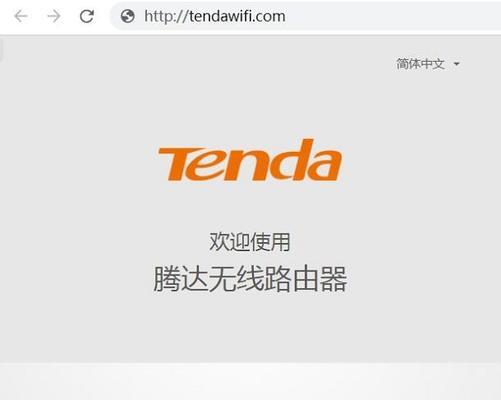
登录成功后,为了完成初始设置,你可以通过“设置向导”来进行:
1.找到设置页面的“快速设置”或“设置向导”选项。
2.按照提示选择上网方式(如PPPoE、动态IP等)、输入正确的上网账号和密码。
3.对于无线网络,设置无线名称(SSID)和安全密码。
4.完成设置后,根据提示重启路由器。

在路由器设置完成后,如果遇到无法上网的情况,可以尝试以下排查与解决步骤:
检查网络连接
1.确认所有网络线缆都已经连接稳定,并且没有损坏。
2.检查指示灯状态,确保WAN口灯亮(或显示连接状态)。
重置路由器
1.如果路由器长时间未响应,或者指示灯异常,考虑使用路由器的重置按钮(通常用小孔或针扎入即可)来恢复出厂设置。
2.重置后,重新执行前述设置步骤。
检查网络账号密码
1.确认输入的网络账号密码无误。
2.若更改过账号密码,需重新输入新的账号密码。
网络服务问题
1.联系网络服务提供商,确认您的宽带账号没有欠费或服务已开通。
2.若服务提供商确认无误,则可能是他们的服务端出现故障。
路由器固件问题
1.登录后台检查路由器固件是否为最新版本,如果不是,可以尝试升级固件。
寻求帮助
1.若以上步骤都无法解决问题,可以查阅路由器品牌的官方论坛或联系客服获取专业帮助。
在进行所有操作时,请确保遵循路由器的用户手册指导,这将成为你迅速解决问题的得力助手。总而言之,路由器的设置和故障排查可能涉及到一系列细致的操作,但本文所提供的详尽指南应该能够帮助你顺利完成设置,并在出现问题时找到合适的解决办法。
标签: 路由器设置
版权声明:本文内容由互联网用户自发贡献,该文观点仅代表作者本人。本站仅提供信息存储空间服务,不拥有所有权,不承担相关法律责任。如发现本站有涉嫌抄袭侵权/违法违规的内容, 请发送邮件至 3561739510@qq.com 举报,一经查实,本站将立刻删除。
相关文章

随着互联网技术的飞速发展,家庭网络已经成为我们日常生活和工作不可或缺的一部分。高速上行路由器的设置对于提升家庭网络体验尤为重要。在本文中,我们将详细探...
2025-04-10 0 路由器设置

在现代生活中,无线网络连接已经成为我们日常生活的一部分。而路由器则是实现无线网络连接的重要设备之一。然而,对于很多人来说,路由器的设置却是一个让人头疼...
2025-02-18 45 路由器设置

随着互联网的普及和发展,家庭网络已经成为现代人生活中不可或缺的一部分。而小米4c路由器作为一款性价比极高的智能路由器,其设置简单、功能强大,在家庭网络...
2025-01-21 35 路由器设置

在如今互联网时代,快速的上网速度对于人们来说已经变得至关重要。然而,由于各种原因,我们在家中或办公室的网络速度可能不够理想。本文将探讨通过合理设置路由...
2025-01-12 43 路由器设置

在当今数字化时代,越来越多的爱好者探索将日常使用的耳机改装为无线路由器,从而实现音频与网络的双重功能。然而,这个过程并不总是一帆风顺,改装过程中可能会...
2025-01-12 58 路由器设置

在现代生活中,路由器是连接我们与外部世界的不可或缺的一部分。对于网络技术爱好者或企业IT管理者来说,掌握如何正确设置路由器是基本技能之一。本文将详细介...
2025-01-12 46 路由器设置